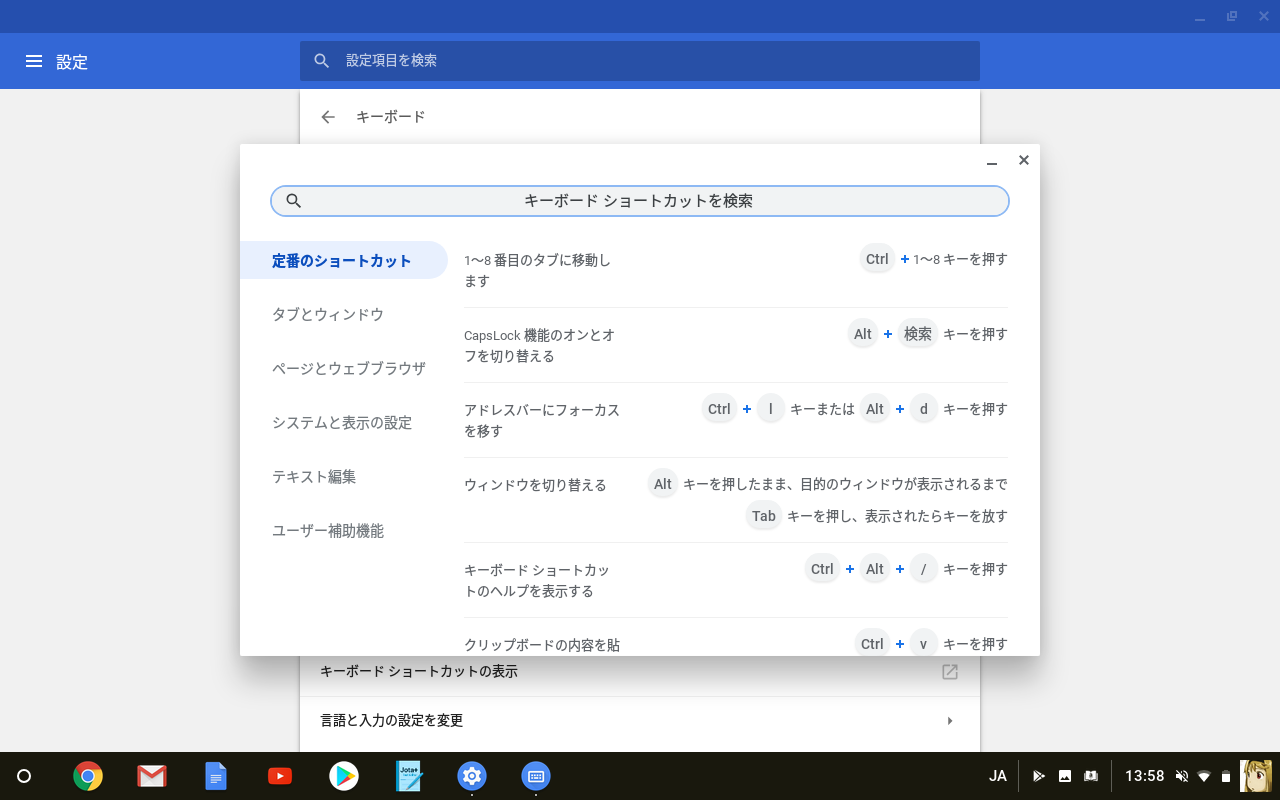今回はChrome OSに秘められたキーボードショートカットたちの話
◎ショートカットキーの呪文
当たり前ですがたくさんあります、Chromebookのショートカットキー。
そしてすべてを覚える必要はありません、Chromebookのショートカットキー。
だって、いつでも呼び出せますから、Chromebookのショートカットキー。
いでよショートカットキー!
というわけで、ショートカットキーの召喚呪文を覚えましょう。
「ctrl」+「Alt」+「/」
これです。
コの呪文さえ唱えれば、キーボードショットカットはあなたの下僕。
そう、ヘルプが出ます。
ショートカットキーはたくさんあっても、覚える必要はありません。
忘れていてもいいんです。
呪文さえ忘れなければ。
実際問題として、よく使うショートカットキーはすぐに覚えますし、時々つかうショートカットキーはそのうち覚えます。
それ意外なんて覚える必要がない機能です。
「あー、たしかショートカットがあったよなー」と思ったら呪文を唱えれば、コのようにズラズラっと出てまいります。
頻度が低いものは「ああ、これこれ」で見つければいいんです。
◎Chrome OSのショートカットキーの一部はWindowsに準拠
そうなんです。
Chrome OSの設計者もバカじゃありませんので利便性も相当練り込んでいます(たぶん)。
Windowsで最も有名、というか普段良く使うものはそのまま使えます。
それに独自のものが付加しているだけです。
そして一覧を見ればわかりますが、よく使うものは同じなんですよね。
これらはAクラスとでも呼びましょう。
AクラスはWindowsを踏襲しています。これはもちろん、ユーザーの利便性を考えてのこと。
それ以外、時々使うものをBクラス、ごく一部の人が使うものをCクラスとすると、BクラスとCクラスは独自のショートカットをあてがっています。
これは多分Chrome OSの設計者が常々「Windowsが割り当ててるショートカットキーって、使いにくくね?」あるいは「わかりにくくね?」と思われるものをスクラップ&ビルドしたのではないでしょうかね。
◎Chromebookを快適に使うためのショートカット15 Essentials
というわけで、Chrome OSの具体的なショートカットキーをご紹介
○Aクラス
・コピー:Ctrl+C
・ペースト:Ctrl+V
・プレーンテキストにしてペースト:Ctrl+Shift+V
・切り取り:Ctrl+X
・検索:Ctrl+F
・操作の取り消し:Ctrl+Z
・すべてを選択:Ctrl+A
・印刷:Ctrl+P
どうです? Windowsノートから乗り換えてもたちまち途方に暮れる、なんてことはないのでは?
○Bクラス
・日本語入力と英語入力の切り替え:Ctrl+space
・ファイルブラウザ起動:Alt+Shift+M
○Cクラス
ターミナル画面の起動とか、普通は必要ないでしょう? (^_^;
こういうのが必要な人はマイノリティだし、そもそも絶対に覚えてるので大丈夫。
○ブラウザ操作
これについてはWindowsのChromeと同じと考えていいでしょう。
参考までによく使いそうなものを挙げておきましょう。
・下にスクロール:spaceキー
・上にスクロール:Shift+spaceキー
・新しいウィンドウを開く:Ctrl+N
・新しいシークレットウィンドウを開く:Ctrl+Shift+N
・現在のページをブックマークする:Ctrl+D
以上15個。
個人的に覚えるのは多くてこれくらいでいいかと。
○おまけ
なお、ASUS Chromebook flip C101PAの場合、次の操作は最上段に専用のショートカットキーがあるので、そちらを使うと良いでしょう。
・前のページに「戻る」:戻るキー(←) (Alt+←で代用可)
・次のページに「進む」:進むキー(→) (Alt+→で代用可)
・ページを読み込み直す(リロード):リロードボタン (Alt+Rで代用可)
・全画面表示の切り替え:画面切り替えボタン
同様に、画面の拡大や縮小は「Ctrlと+」「Ctrlと-」でも可能ですが、Chromebook flip C101PAのディスプレイはタッチ対応なので、ピンチ操作で好みのサイズにするほうが速そうです。
◎その他感想
私が「ほほう」と気に入ったのは、スクリーンショットのショートカット。
ctrl+「画面切り替えキー」がそれです。WindowsキーボードのPrintscrボタンの代替ですね。
もちろん、AmazonプライムビデオやYoutubeのフル画面もオッケーです。
画面全体ではなく範囲を指定したスクリーンショットを撮りたい場合はCtrl+Shift +「画面切り替えキー」でカーソルが出てきますので、それでキャプチャしたい部分を範囲指定します。
Mac OSのような「アクティブな画面だけをキャプチャする」機能はなさそうです。ちょっと残念。
※「アクティブウインドウのキャプチャができるショートカットキーはあるぜ!」という情報をいただきました(Shin Kusanagiさん、感謝ッス)。
お互い持っているChromebookの機種が違う(彼はPixelbook)ので教えていただいた組合せだとC101PAでは無反応でしたが、
「Ctrl」+「Alt」+「画面切り替えキー」でターゲットが出ますので、キャプチャしたいウインドウのどこかをクリックするとオッケーでした。
整理しますと……
・スクリーンショット:Ctrl + 画面切り替えキー(F5の位置)
・任意のウインドウのみのスクリーンショット:Ctrl + Alt + 画面切り替えキー
・範囲を指定してのスクリーンショット:Ctrl + Shift + 画面切り替えキー
という感じです。
うん、Macよりわかりやすくて便利だ。